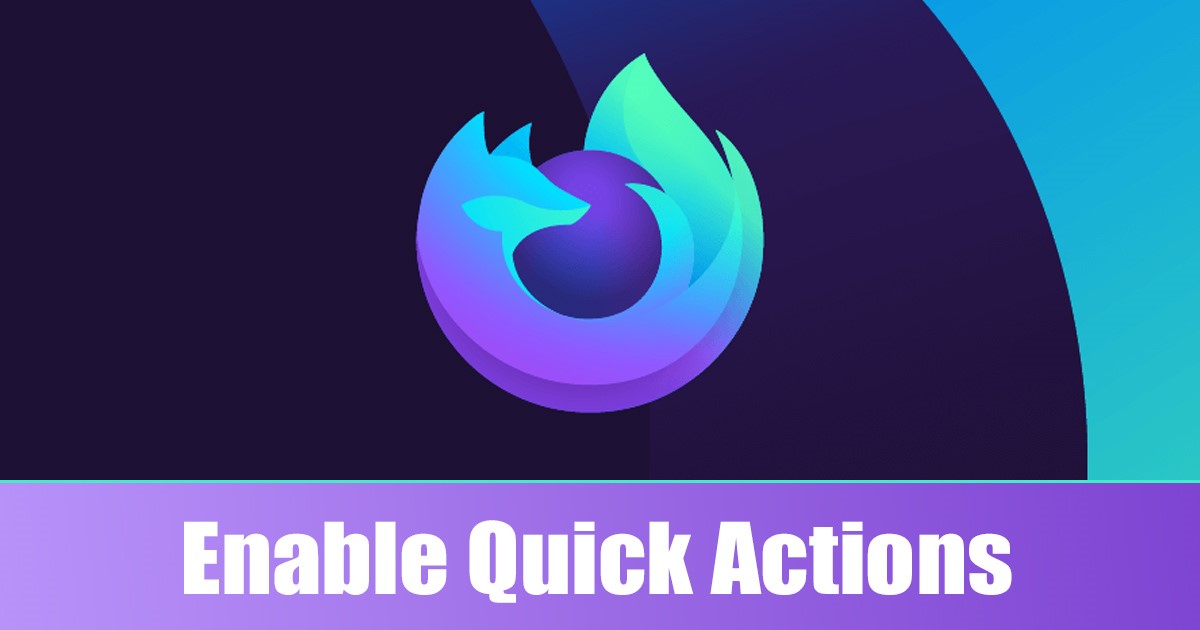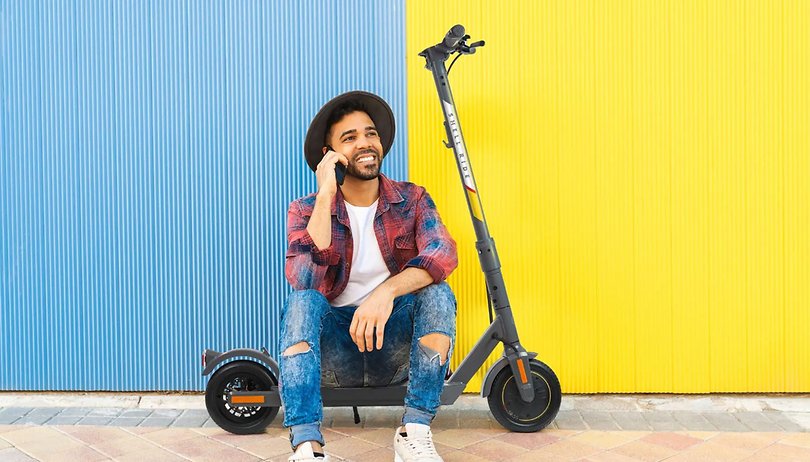A Facebook sokat változott az elmúlt években. Mivel egy egyszerű közösségi hálózati platformként mutatják be nekünk, a Facebook lehetővé teszi fényképek, videók, történetek és egyebek megosztását. Van egy dedikált rövid videós rész is, Watch néven.
A Facebook Watchot a fő webhelyen és annak mobilalkalmazásain keresztül érheti el. A videószolgáltatás rövid és hosszú formátumú videókat is tartalmaz. Mivel a Facebook már számos videótartalommal rendelkezik, bevezetett egy videó lejátszási lista létrehozásának funkcióját.
Videó lejátszási listák létrehozásának és kezelésének lépései a Facebookon
Tehát, ha gyakran néz videókat a Facebookon, és szeretne menteni néhány videót, hogy később megtekinthesse, akkor használja a videolejátszási lista funkciót. A Facebook alkalmazásban tetszőleges számú videolejátszási listát hozhat létre, és hozzáadhatja kedvenc videóit. Az alábbiakban megosztottunk egy lépésről lépésre szóló útmutatót a videolejátszási lista létrehozásához a Facebook alkalmazásban.
1) Hozzon létre egy videó lejátszási listát a Facebookon
Videolejátszási lista létrehozásához használd a Facebook alkalmazást Android vagy iOS eszközödön. A lépések ugyanazok az Android és iOS felhasználók számára.
1. Először is nyissa meg a Facebook alkalmazást okostelefonján. Ezután érintse meg a Watch gombot.
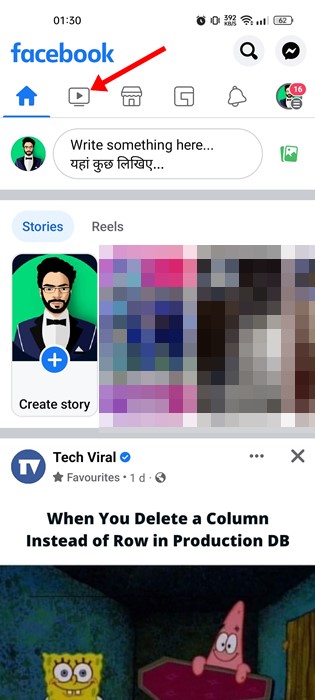
2. A Facebook Watch képernyőn meg kell érintenie a profil ikont a jobb felső sarokban.
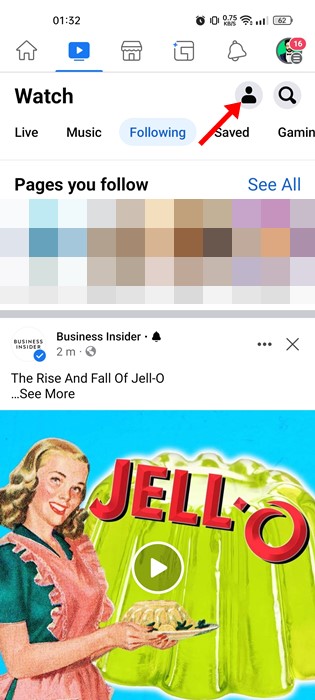
3. A Watch oldalon érintse meg a Saját lejátszási listáit.
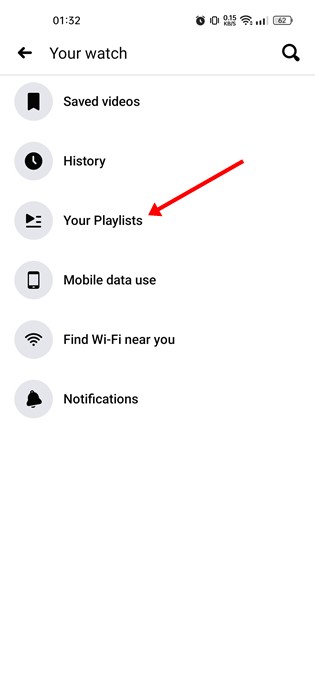
4. A következő képernyőn érintse meg a Lejátszási lista létrehozása gombot.
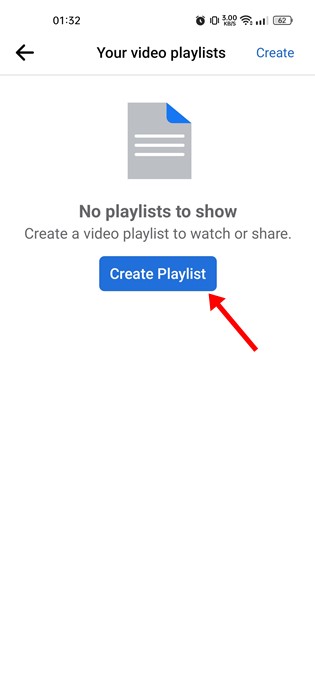
5. Most adja meg a lejátszási lista részleteit az Új lejátszási lista képernyőn – Név, Leírás és Adatvédelmi beállítások. Ha elkészült, érintse meg a Létrehozás gombot.
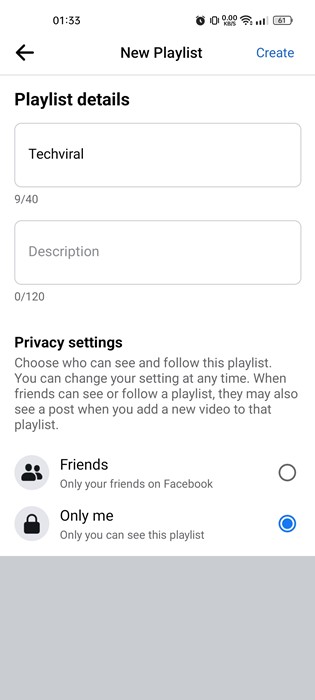
Ez az! Így hozhat létre videolejátszási listát a Facebook Android és iOS alkalmazásban.
2) Hogyan lehet videókat hozzáadni a lejátszási listához?
Miután létrehozott egy lejátszási listát a Facebookon, érdemes lehet videókat hozzáadni. Ha videókat szeretne hozzáadni a lejátszási listához a Facebook alkalmazásban, kövesse az alábbi egyszerű lépéseket.
1. Először nyissa meg a Facebook alkalmazást, és érintse meg a Watch elemet.
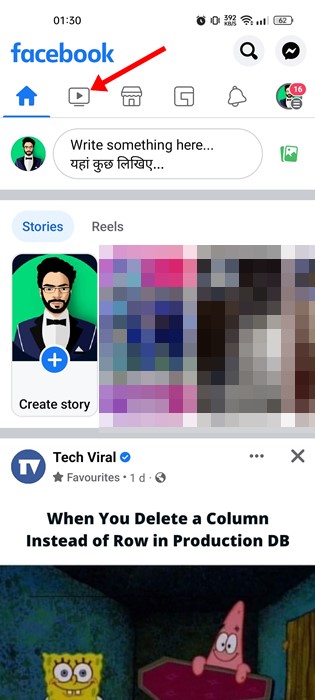
2. Meg kell találnia azt a videót, amelyet hozzá szeretne adni a lejátszási listához. Ezután érintse meg a három pontot a videó felület jobb felső sarkában.
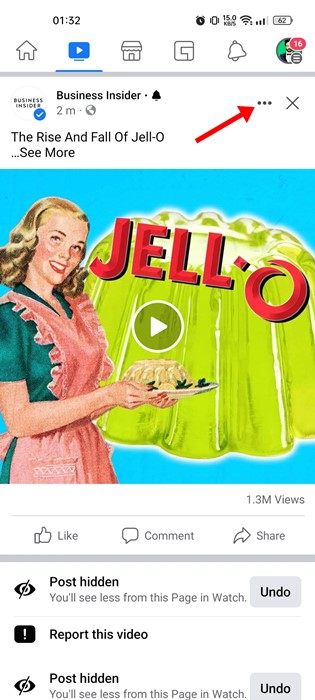
3. A megjelenő opciók listájában érintse meg a Hozzáadás lejátszási listához opciót.
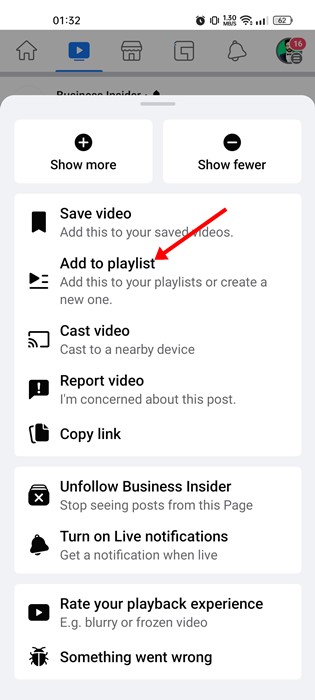
4. A Hozzáadás a lejátszási listához előugró ablakban érintse meg a lejátszási lista nevét, ahová menteni szeretné a videót.
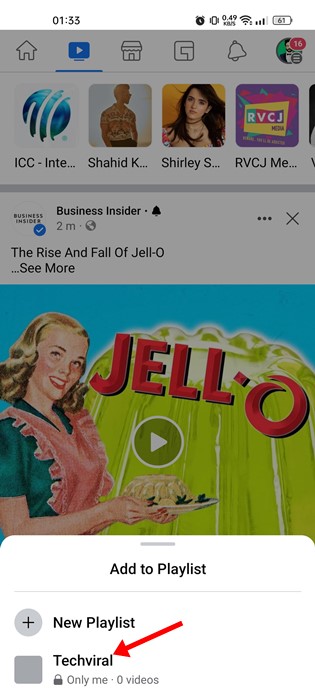
Ez az! Így adhat hozzá videókat a lejátszási listához a Facebook alkalmazásban.
3) Távolítsa el a videókat a lejátszási listáról
Ha el szeretne távolítani videókat egy lejátszási listáról, kövesse ezeket a lépéseket. Így távolíthat el videókat a Facebook alkalmazás Videó lejátszási listájáról.
1. Nyissa meg a Facebook alkalmazást, és váltson a Watchra. Ezután érintse meg a profil ikont, majd a következő képernyőn érintse meg a Saját lejátszási listáit.
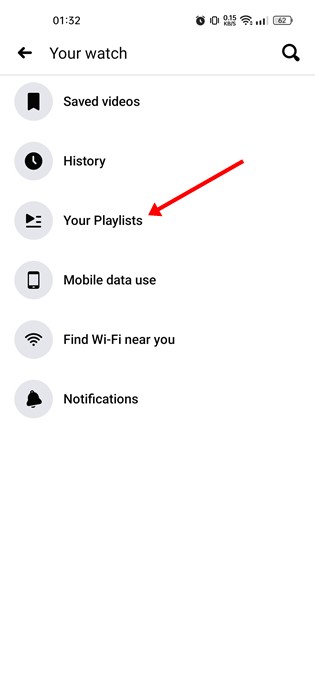
2. A Saját videó lejátszási listái képernyőn válassza ki azt a lejátszási listát, amelyről el szeretné távolítani a videókat.
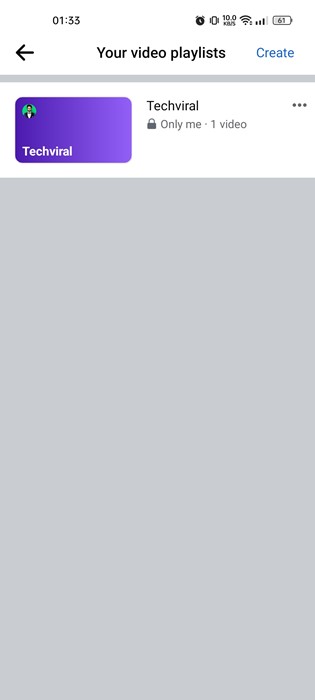
3. Most megtalálja az összes mentett videót. Meg kell érintenie a videó neve melletti három pontot.
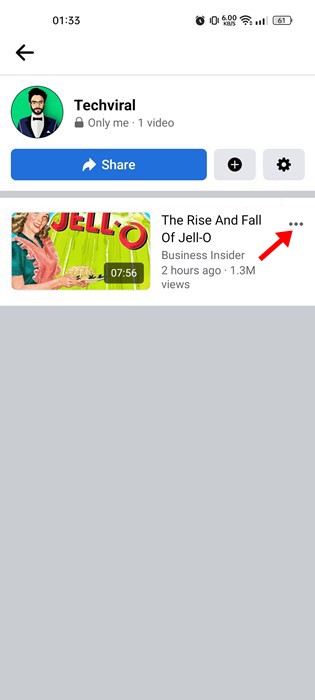
4. A felugró menüben válassza az Eltávolítás a lejátszási listáról lehetőséget.
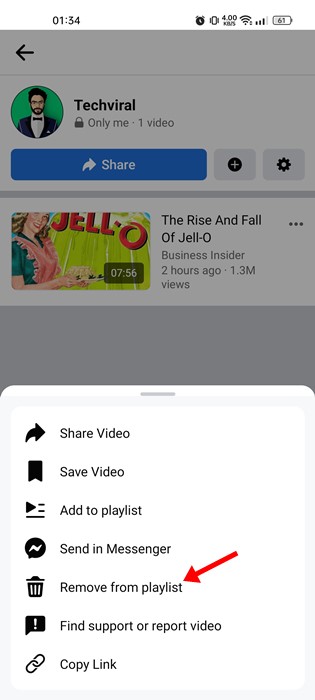
Ez az! Így távolíthat el videókat egy lejátszási listáról a Facebook alkalmazásban.
4) Töröljön egy videolejátszási listát a Facebook alkalmazásban
Ha nem szeretne videólejátszási listát megtartani, egyszerű lépésekkel törölheti. A következőképpen törölhet videolejátszási listát a Facebook alkalmazásban.
1. Először nyissa meg a Facebook alkalmazást, és váltson a Watchra. Ezután érintse meg a profil ikont, majd a következő képernyőn érintse meg a Saját lejátszási listáit.
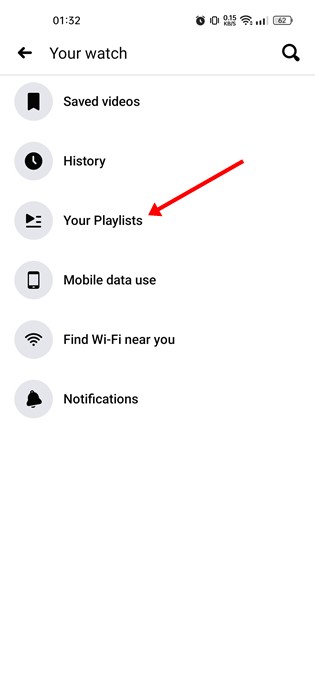
2. A Saját videó lejátszási listái képernyőn érintse meg a törölni kívánt lejátszási listát.
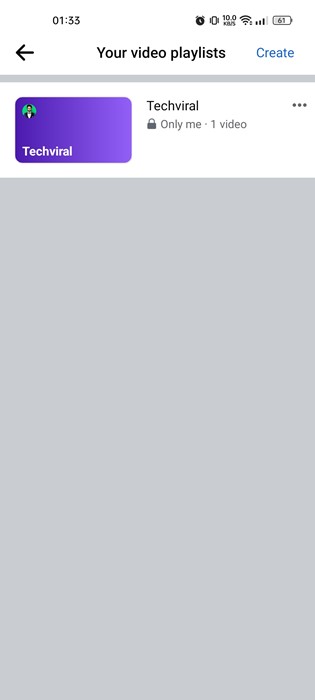
3. A lejátszási lista képernyőjén érintse meg a Beállítások ikont a jobb felső sarokban.
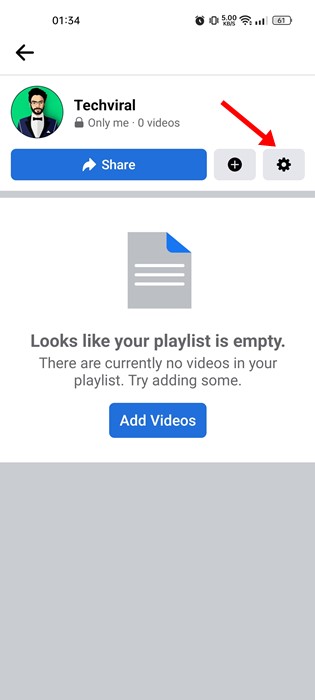
4. A Lejátszási lista beállításai képernyőn érintse meg a Lejátszási lista törlése opciót.
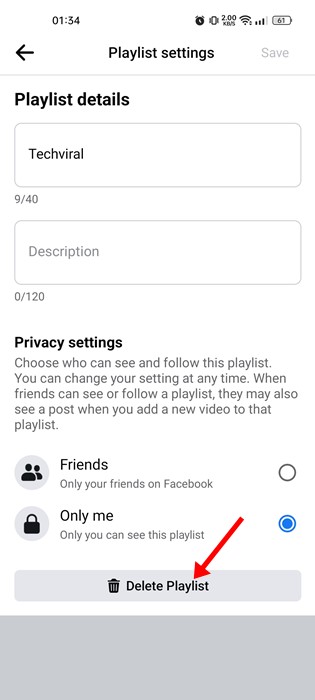
5. A megerősítő üzenetben érintse meg ismét a Törlés gombot.
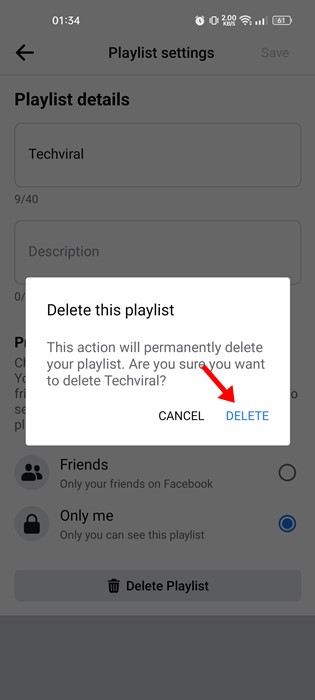
Ez az! Ezzel véglegesen törli a videolejátszási listát a Facebookon.
Tehát ez minden arról szól, hogyan hozhat létre és kezelhet videolejátszási listát a Facebook alkalmazásban. Ha szereti a videókat, kezdje el használni a Facebook videolejátszási lista funkcióját. Ha további segítségre van szüksége, tudassa velünk az alábbi megjegyzésekben.